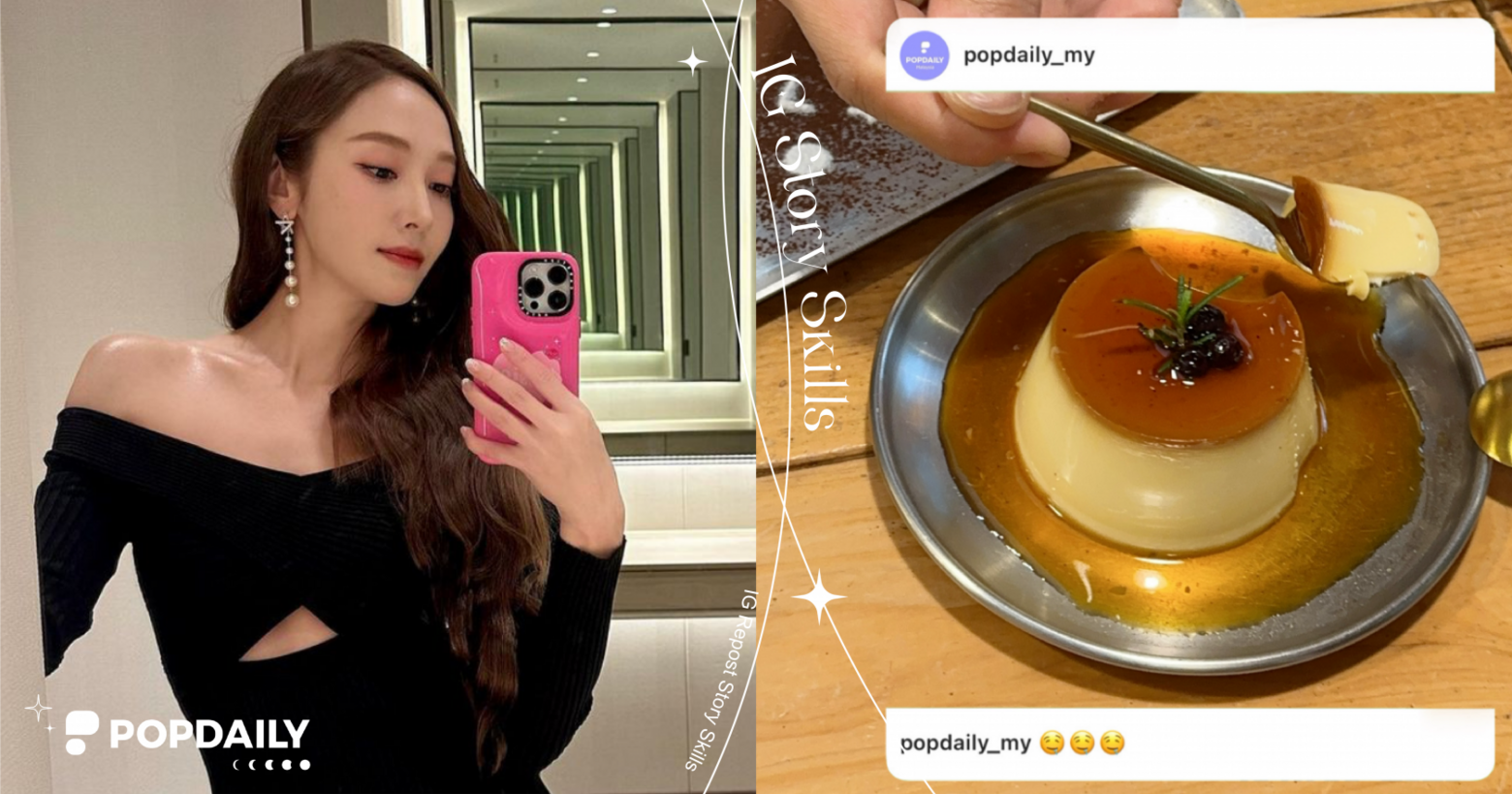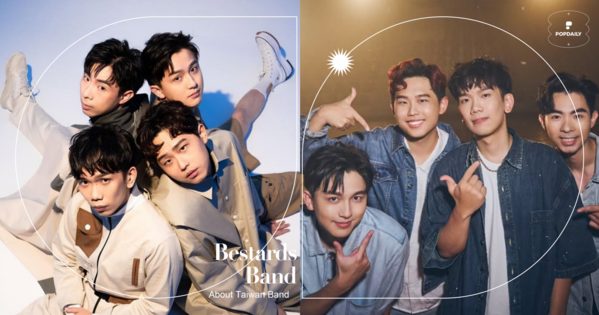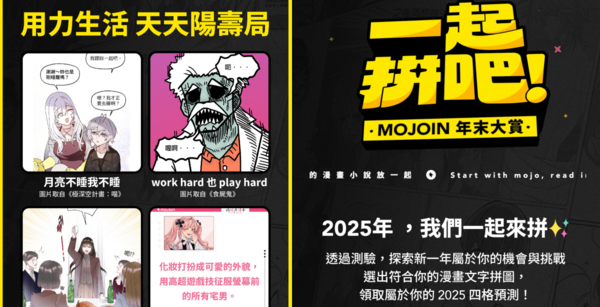還不會這樣發就落伍了!超簡單5步驟IG「限動透明框」教學,這樣轉發貼文質感Level up!
身為IG的重度使用者,最近應該被「透明框」限時動態給洗版了~不只KOL,身邊的親朋好友也紛紛開始使用,你怎麼可以不跟上!想讓限時動態的質感直接level up,超簡單的步驟波編今天手把手帶著你一起做,話不多說,馬上一起來做自己專屬的「透明框」限時動態吧~
IG「限動透明框」教學|1.選擇想轉發的貼文
首先要先選好想轉發的貼文框,並把他分享至限時動態;在製作透明框之前,這邊可以先配合自己想要呈現的文字,到原本的貼文當中調整貼文前兩排的文字敘述喔~


(圖片來源:編輯截圖)
IG「限動透明框」教學|2.製作透明框
點選右上角...(更多欄位)裡面的繪圖工具,找到一個飽和的顏色(編輯習慣使用綠色),長按旁邊的空白處之後可以改變背景的顏色;接著再點選文字工具,選擇與底圖相同的顏色,這邊可以用滴管工具去抓顏色,使用可以填滿底色的字形打上空白,之後再將空格拉大,並完全蓋過貼文的圖片後按儲存,就會得到一張有底色的透明框圖層囉!


(圖片來源:編輯截圖)


(圖片來源:編輯截圖)
IG「限動透明框」教學|3.挑選要分享的限動照片
將剛剛的底色空格刪除,把貼文放大至全版面,點選右上角中間的貼紙工具,下滑點選可插入圖片的功能,在自己的相簿中挑選想要放置的圖片,再放大至全版面調整成自己想要的樣子。


(圖片來源:編輯截圖)


(圖片來源:編輯截圖)
IG「限動透明框」教學|4.複製透明框圖層
回到相簿找到剛剛製作透明框的圖片,長按後就會得到去背的圖層,接著直接按下拷貝,就可以得到一個完整的去背透明框啦!


(圖片來源:編輯截圖)
IG「限動透明框」教學|5.套用透明框
最後再回到IG的限時動態,用文字工具將剛剛拷貝的透明框貼上,調整至自己想要框住的位置,你專屬的透明框限時動態就完成啦~


(圖片來源:編輯截圖)
是不是超級簡單的!人人都可以擁有質感限時動態,趕快去分享自己的生活點滴吧~
延伸閱讀
👉高質感IG限動怎麼玩?超實用16種「字體+美編+排版」技巧,編輯手把手教學!
👉【IG特色GIF特輯】限時動態想找永遠找不到?這12款你一定要記下來
👉想偷看IG限時動態?教你4招「IG無痕觀看」技巧,偷偷關注前任不怕被發現!
撰文報導 © PopDaily 波波黛莉
撰文編輯 #salt
#3C少女 #IG透明框 #IG限動教學 #IG限動透明框 #Instagram #Instagram技巧 #Instagram用法 #KOL貼文手法 #居家生活 #生活精選 #透明框限動